filmov
tv
Como usar o novo menu Iniciar do Windows 11 | Windows

Показать описание
Aplicativos, configurações, arquivos... todos eles podem ser encontrados no menu Iniciar. Neste vídeo, você conhecerá o novo menu Iniciar do Windows 11, incluindo como personalizá-lo, fixar seus aplicativos favoritos, bloquear ou sair do PC e alternar para outra conta.
Para fixar seus aplicativos favoritos no menu Iniciar, selecione e segure (ou clique com o botão direito do mouse) no aplicativo que deseja fixar. Em seguida, selecione Fixar em Iniciar. Abra os aplicativos que você usa com frequência na seção Fixado ou Recomendados do menu Iniciar. Você pode acessar para Todos os aplicativos e percorrer a lista de aplicativos para ver todos os aplicativos e programas em ordem alfabética, de A até Xbox.
Bloqueie ou saia do PC, mude para outra conta ou altere a imagem da sua conta selecionando sua imagem (ou o ícone Contas, se você não tiver adicionado uma imagem pessoal) no canto inferior esquerdo do menu Iniciar.
Quando estiver pronto para se afastar por um tempo, use o botão liga/desliga no canto inferior direito do menu Iniciar para fazer seu PC hibernar, reiniciar ou desligar completamente.
Para fixar seus aplicativos favoritos no menu Iniciar, selecione e segure (ou clique com o botão direito do mouse) no aplicativo que deseja fixar. Em seguida, selecione Fixar em Iniciar. Abra os aplicativos que você usa com frequência na seção Fixado ou Recomendados do menu Iniciar. Você pode acessar para Todos os aplicativos e percorrer a lista de aplicativos para ver todos os aplicativos e programas em ordem alfabética, de A até Xbox.
Bloqueie ou saia do PC, mude para outra conta ou altere a imagem da sua conta selecionando sua imagem (ou o ícone Contas, se você não tiver adicionado uma imagem pessoal) no canto inferior esquerdo do menu Iniciar.
Quando estiver pronto para se afastar por um tempo, use o botão liga/desliga no canto inferior direito do menu Iniciar para fazer seu PC hibernar, reiniciar ou desligar completamente.
 0:01:34
0:01:34
 0:04:22
0:04:22
 0:00:53
0:00:53
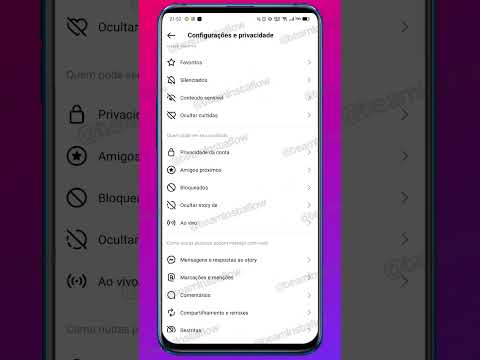 0:00:21
0:00:21
 0:05:23
0:05:23
 0:15:11
0:15:11
 0:00:38
0:00:38
 0:02:42
0:02:42
 0:01:57
0:01:57
 0:13:58
0:13:58
 0:02:09
0:02:09
 0:00:15
0:00:15
 0:01:55
0:01:55
 0:09:06
0:09:06
 0:16:25
0:16:25
 0:02:11
0:02:11
 0:06:34
0:06:34
 0:00:12
0:00:12
 0:00:46
0:00:46
 0:03:25
0:03:25
 0:00:44
0:00:44
 0:06:44
0:06:44
 0:13:46
0:13:46
 0:03:44
0:03:44